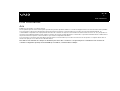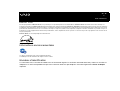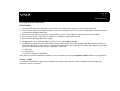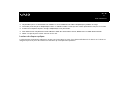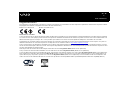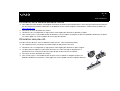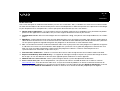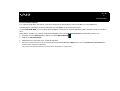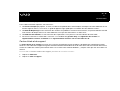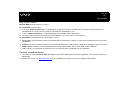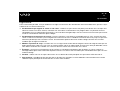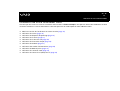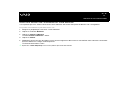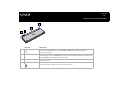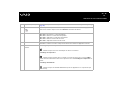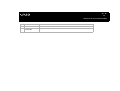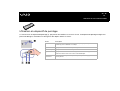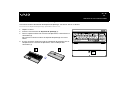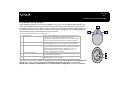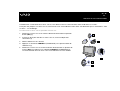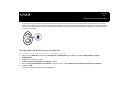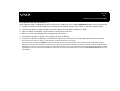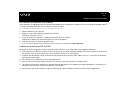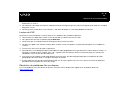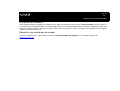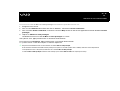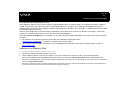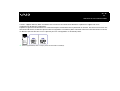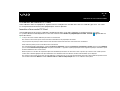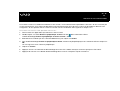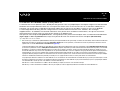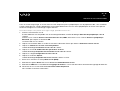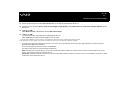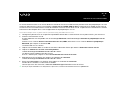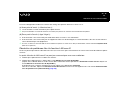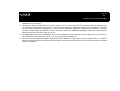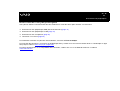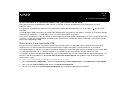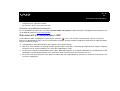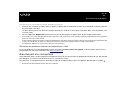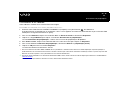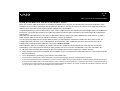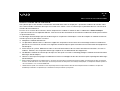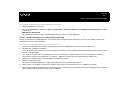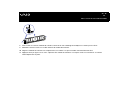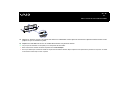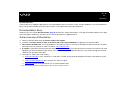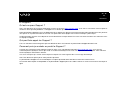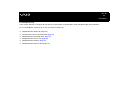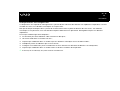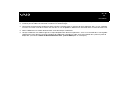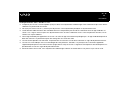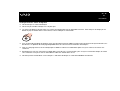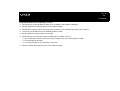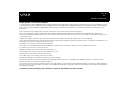1
nN
Pour commencer
Pour commencer
Avis
© 2005 Sony Corporation. Tous droits réservés.
Aucune partie du présent manuel et des logiciels qu’il décrit ne peut être reproduite, traduite ou convertie en langage machine sans une autorisation écrite préalable.
Sony Corporation n’offre aucune garantie quant au présent manuel, aux logiciels ou aux informations qu’il contient, et exclut toute garantie implicite, de
commerciabilité ou d’aptitude à un usage particulier découlant de ce manuel, des logiciels ou d’informations de même nature. En aucun cas, Sony Corporation ne
sera tenue responsable de préjudices fortuits, induits ou spéciaux, qu’ils soient d’origine délictuelle ou contractuelle, ou qu’ils découlent directement ou indirectement
du présent manuel, des logiciels ou des informations qu’il contient ou auxquelles il fait allusion.
Sony Corporation se réserve le droit de modifier le présent manuel ou les informations qu’il contient à tout moment et sans préavis. Les logiciels décrits dans ce
manuel sont régis par un accord de licence utilisateur distinct.
Nous attirons votre attention sur le fait que les illustrations présentées dans ce manuel ne correspondent pas nécessairement à votre modèle. Pour
connaître la configuration spécifique au modèle VAIO que vous utilisez, consultez la Fiche technique.

2
nN
Pour commencer
ENERGY STAR
En tant que partenaire d’ENERGY STAR, Sony atteste que son produit répond aux recommandations d’ENERGY STAR en matière d’économie d’énergie. Le
programme international d’
ENERGY STAR relatif aux équipements de bureau (International ENERGY STAR Office Equipment Program) vise à promouvoir l’utilisation
d’ordinateurs et d’équipements de bureau à faible consommation d’énergie. Ce programme encourage la mise au point et la diffusion de produits dont les fonctions
permettent de réduire efficacement la consommation d’énergie. Il s’agit d’un système ouvert auquel les entreprises sont libres d’adhérer. Les produits visés par ce
programme sont des équipements de bureau tels qu’ordinateurs, écrans, imprimantes, fax et copieurs. Les normes et logos de ce programme sont communs à tous
les pays participants.
ENERGY STAR est une marque déposée aux États-Unis.
Informations environnementales
Le châssis est dénué de tout composé ignifuge halogéné.
L’emballage inclut des matériaux de calage en carton ondulé.
Numéros d’identification
Le numéro de série, le numéro de modèle et la clé d’activation figurent à l’arrière de votre ordinateur Sony. Notez ces numéros et
indiquez-les à votre correspondant lorsque vous contactez VAIO-Link par téléphone. Consultez également la Fiche technique
imprimée.

3
nN
Pour commencer
Consignes de sécurité
Généralités
❑ L’ouverture de l’ordinateur, quelle qu’en soit la raison, vous expose à des risques non couverts par la garantie.
❑ Pour éviter tout risque de décharge électrique, il est recommandé de ne pas ouvrir le châssis du produit. Confiez son entretien
à une personne qualifiée uniquement.
❑ Pour prévenir tout risque d’incendie ou d’électrocution, préservez votre ordinateur VAIO de la pluie et de l’humidité.
❑ En cas de fuite de gaz, n’utilisez pas le modem ou un téléphone à proximité de la fuite.
❑ Évitez d’utiliser le modem pendant les orages.
❑ Ne déplacez jamais un ordinateur dont le système est en mode de Mise en veille.
❑ Les propriétés magnétiques de certains objets peuvent endommager votre lecteur de disque dur. Elles risquent d’effacer les
données du disque dur et d’occasionner un dysfonctionnement du système. Veillez à ne pas placer votre ordinateur à proximité
ou sur des objets émettant des champs magnétiques, notamment :
❑ Téléviseurs
❑ Haut-parleurs
❑ Aimants et bracelets magnétiques.
Vous pouvez trouver des informations détaillées sur la sécurité dans le document Regulations Guide (Guide sur les règlements).
Audio / vidéo
L’installation de l’ordinateur à proximité d’un équipement émettant des radiations électromagnétiques peut provoquer des
distorsions sonores et visuelles.

4
nN
Pour commencer
Connectivité
❑ Ne procédez jamais à l’installation d’un modem ou au raccordement de câbles téléphoniques pendant un orage.
❑ N’installez jamais de prises téléphoniques dans un endroit humide, à moins qu’elles soient spécialement conçues à cet effet.
❑ Installez ou manipulez toujours une ligne téléphonique avec précaution.
❑ Pour déconnecter complètement votre ordinateur VAIO de l’alimentation secteur, débranchez le cordon d’alimentation.
❑ Veillez à ce que la prise secteur soit d’un accès aisé.
Lecteur de disque optique
L’utilisation des instruments optiques n’est pas sans risque pour les yeux. Il est déconseillé d’ouvrir le châssis car le laser est
dangereux pour les yeux. Ne confiez son entretien qu’à une personne qualifiée.

5
nN
Pour commencer
Réglementation
Par la présente, Sony garantit que ce produit est conforme aux principales recommandations et autres dispositions pertinentes de la directive européenne 1999/5/
CE (Équipements hertziens et équipements terminaux de télécommunication).
Modèles avec LAN sans fil Modèles sans LAN sans fil
Déclaration de conformité
L’Union européenne a pour objectif de renforcer la libre circulation des marchandises sur le marché intérieur et d’éviter l’apparition de nouvelles entraves techniques
au commerce. Dans cette optique, plusieurs Directives européennes demandent aux fabricants de rendre leurs produits conformes aux normes fondamentales. Les
fabricants doivent apposer la marque « CE » sur les produits qu’ils mettent sur le marché. Ils doivent également rédiger une « Déclaration de conformité ».
La déclaration de conformité s’adresse surtout aux autorités de contrôle du marché. Elle est la preuve que le produit satisfait aux normes requises. Sony met ses
différentes déclarations de conformité européennes à la disposition de sa clientèle à l’adresse http://www.compliance.sony.de
Vous pouvez rechercher les déclarations spécifiques à un produit en saisissant directement le nom du modèle en question dans le champ de recherche. Une liste
des documents à télécharger s’affichera à l’écran. Sachez que la disponibilité des déclarations de conformité dépend de la portée des Directives européennes ainsi
que des caractéristiques de chaque produit.
Avant de procéder à l’activation du modem intégré, veuillez lire le document Regulations Guide (Guide sur les règlements).
Vous pouvez trouver des informations détaillées sur la sécurité dans le document Regulations Guide (Guide sur les règlements).
Si votre modèle est doté d’une fonctionnalité LAN sans fil, avant d’activer cette dernière, reportez-vous au document Regulations Guide (Guide sur les règlements).
Dans certains pays, l’utilisation de la technologie LAN sans fil peut être soumise à des restrictions. Pour de plus amples informations sur les réglementations en
vigueur dans les pays en question, reportez-vous au document Regulations Guide (Guide sur les règlements). La fonctionnalité PC LAN sans fil intégrée à cette
unité a réussi le test de certification Wi-Fi et est conforme aux spécifications d’interopérabilité établies par la WECA (Wireless Ethernet Compatibility Alliance).

6
nN
Pour commencer
Élimination de la batterie auxiliaire interne
❑ Votre ordinateur VAIO de Sony est équipé d’une batterie auxiliaire interne (batterie de la carte mère) qui ne devrait normalement
pas être remplacée pendant la durée de vie du produit. Si vous voulez remplacer cette batterie, veuillez contacter VAIO-Link :
www.vaio-link.com
❑ Conservez-les hors de portée des enfants.
❑ Conformez-vous à la législation en vigueur dans votre région pour éliminer les batteries usagées.
❑ Dans certains pays, il est interdit de jeter les batteries avec les ordures ménagères ou dans les poubelles de bureau. En pareil
cas, faites appel aux services publics de ramassage des déchets.
Élimination des piles AA
Des piles AA sont fournies avec cet ordinateur VAIO (clavier, souris et télécommande).
❑ Ne manipulez jamais une pile qui est endommagée ou qui présente une fuite.
❑ Conformez-vous à la législation en vigueur dans votre région pour éliminer les piles usagées.
❑ Les piles peuvent exploser ou présenter des fuites en cas de recharge ou d’exposition à
proximité d’un feu, en présence d’autres types de pile ou de mauvaise installation.
❑ Conservez-les hors de portée des enfants.
❑ Dans certains pays, il est interdit de jeter les piles avec les ordures ménagères ou dans les
poubelles de bureau. En pareil cas, faites appel aux services publics de ramassage des déchets.

7
nN
Bienvenue
Bienvenue
Vous venez d’acquérir un ordinateur VAIO de Sony et nous vous en félicitons. Sony a combiné son savoir-faire en matière d’audio,
de vidéo, d’informatique et de communication pour mettre à votre disposition un ordinateur personnel à la pointe de la technologie.
En plus de performances exceptionnelles, voici les principales fonctionnalités qui vous sont offertes :
❑ Qualité audio et vidéo Sony – Les haut-parleurs internes de qualité supérieure et les graphiques vous permettent de profiter
pleinement des applications multimédias, des jeux et des logiciels de divertissement les plus récents.
❑ Configuration sans fil – Grâce à la technologie LAN sans fil (IEEE 802.11b/g), vous pouvez communiquer librement, sans câbles
ni fils.
❑ VAIO Zone – Profitez pleinement de cette nouvelle application Sony vous permettant d’accéder à des données audio, photo et
vidéo stockées localement ou via un environnement réseau à domicile. Si votre ordinateur possède des fonctions de syntoniseur
TV, vous pouvez également regarder/enregistrer des programmes de télévision sur votre ordinateur VAIO.
❑ tvtv – tvtv améliore les fonctions TV de votre ordinateur VAIO. Pour ne plus jamais rater votre programme TV préféré, enregistrez-
le à distance via Internet sur votre ordinateur VAIO équipé d’un syntoniseur TV. Le guide des programmes interactif tvtv vous
offre une vue d’ensemble complète de la grille horaire des programmes diffusés. Il effectue automatiquement une
synchronisation avec votre VAIO, où que vous soyez !
❑ Fonctionnalités multimédias – Profitez au maximum de la lecture et de l'enregistrement de CD audio et vidéo et de DVD.
❑ Emplacement Memory Stick PRO de Sony – Ce support de stockage numérique compact vous permet d’échanger aisément
des images, du son, des données et du texte entre appareils photo, ordinateurs et autres appareils.
❑ Windows XP avec Service Pack 2– Votre système intègre le dernier système d’exploitation de Microsoft.
❑ Service clients hors pair – En cas de problèmes, vous pouvez consulter le site Web de VAIO-Link à l’adresse suivante :
www.vaio-link.com
. Avant de contacter VAIO-Link, essayez de résoudre le problème en utilisant la fonction Rechercher du
Centre d'aide et de support ou en consultant le présent guide, la version imprimée de votre Guide de dépannage, la version
imprimée de votre Guide de réinstallation ou encore les manuels et les fichiers d'aide des périphériques ou logiciels.

8
nN
Documentation
Documentation
Les manuels d’utilisation sont fournis sous forme imprimée et électronique et sont accessibles sur votre ordinateur.
Ces documents sont fournis au format PDF pour une navigabilité et une impression aisées.
Le portail My Club VAIO est un excellent point de départ ! Consultez-les et votre ordinateur VAIO n’aura plus aucun secret pour
vous.
Vous pouvez accéder aux manuels d’utilisation regroupés sous l’icône Ma documentation en procédant comme suit :
1 Accédez au menu Démarrer, puis cliquez sur l’icône My Club VAIO .
2 Cliquez sur Documentation.
3 Sélectionnez le manuel que vous souhaitez consulter.
✍ Vous pouvez manuellement ouvrir les manuels d’utilisation en sélectionnant Poste de travail > VAIO (C:) (votre lecteur C) > Documentation > Documentation et en
ouvrant le dossier correspondant à votre langue.
Il se peut que la documentation relative aux accessoires fournis soit proposée sur un disque à part.

9
nN
Documentation
Documentation papier
Dans la documentation imprimée, vous trouverez :
❑ Une Fiche technique qui propose, au recto, un tableau récapitulatif des caractéristiques techniques de votre ordinateur et une
liste des logiciels fournis, et au verso, un guide d’apprentissage rapide pour l’installation de votre ordinateur VAIO ;
❑ Un Guide de Dépannage où vous trouverez des solutions aux problèmes couramment rencontrés, une présentation de la finalité
et du contenu du disque fourni avec votre ordinateur, ainsi que des informations sur VAIO-Link ;
❑ Un Guide de réinstallation, où vous trouverez des explications sur le processus de réinstallation de votre VAIO;
❑ Des livrets contenant les informations suivantes : les conditions de garantie Sony, les règlements de sécurité, les
réglementations relatives au modem et les réglementations relatives aux réseaux LAN sans fil.
Centre d'aide et de support
Le Centre d'aide et de support constitue une ressource complète de conseils pratiques, de didacticiels et de démonstrations
destinés à vous aider dans l'apprentissage de l'utilisation de Microsoft Windows XP et de votre VAIO. Utilisez la fonction Rechercher,
l'Index ou la table des matières pour afficher toutes les ressources de l'Aide de Windows, y compris celles qui sont accessibles sur
Internet.
Pour accéder au Centre d'aide et de support, procédez de la manière suivante :
1 Cliquez sur Démarrer.
2 Cliquez sur Aide et support.

10
nN
My Club VAIO
My Club VAIO
My Club VAIO inclut les éléments suivants :
Documentation, qui vous offre :
❑ L'accès au Guide de l'utilisateur. Ce guide décrit en détail les fonctions de votre VAIO, comment les utiliser de manière
confidentielle et en toute sécurité, comment raccorder des périphériques, etc.
❑ L'accès à Aide et formation. Il s'agit du portail du Centre d'aide et de support VAIO.
❑ Des informations importantes concernant votre ordinateur sous la forme d’avis et d’annonces.
My Club VAIO fournit également des informations sur les:
❑ Accessoires: Vous souhaitez enrichir les fonctionnalités de votre VAIO ? Cliquez sur cette icône et découvrez nos accessoires
compatibles.
❑ Logiciels: Envie de créativité ? Cliquez sur cette icône pour obtenir un aperçu de vos logiciels et des options de mise à niveau.
❑ Papiers peints: Cliquez sur cette icône pour découvrir les papiers peints Sony et Club VAIO les plus appréciés.
❑ Liens: Cliquez sur cette icône pour découvrir les sites Internet Sony et Club VAIO les plus appréciés.
Sources supplémentaires
❑ Consultez les fichiers d’aide en ligne des logiciels utilisés pour obtenir des informations détaillées sur les fonctionnalités et le
dépannage.
❑ Rendez-vous sur le site www.club-vaio.com pour les didacticiels en ligne relatifs à vos logiciels VAIO préférés.

11
nN
My Club VAIO
Ergonomie
Dans la mesure du possible, essayez d’observer les règles suivantes lors de l’utilisation de votre nouvel ordinateur, que vous soyez
à domicile ou sur votre lieu de travail.
❑ Positionnement par rapport au clavier et à la souris – Veillez à ce que le clavier soit placé juste devant vous. Lorsque vous
utilisez le clavier ou la souris externe, maintenez vos avant-bras à l’horizontale et vos poignets dans une position neutre et
confortable, ceux-ci ne doivent pas être inclinés. Laissez les bras le long du corps. Placez la souris au même niveau que le clavier
et utilisez l’ensemble de votre bras pour la diriger.
❑ Positionnement et inclinaison de l’écran – Placez le moniteur à une distance confortable pour les yeux. Assurez-vous que
l’écran se trouve à hauteur des yeux ou légèrement en dessous de ceux-ci. Modifiez l’inclinaison de l’écran jusqu’à ce que vous
trouviez la position qui vous convient le mieux. Une orientation optimale de l’écran réduit la fatigue oculaire et musculaire.
N’oubliez pas de régler la luminosité.
❑ Mobilier et position du corps – Installez-vous sur un siège muni d’un bon dossier. Réglez le niveau du siège de sorte que vos
pieds reposent bien à plat sur le sol. Pour un meilleur confort, utilisez un repose-pied. Asseyez-vous de façon détendue, tenez-
vous droit et évitez de vous courber vers l’avant ou de vous incliner excessivement vers l’arrière.
❑ Éclairage – Choisissez un emplacement où les fenêtres et l’éclairage ne produisent pas de reflets sur l’écran. Utilisez un
éclairage indirect pour éviter la formation de points lumineux sur l’écran. Vous travaillerez plus confortablement et plus vite sous
un bon éclairage.
❑ Aération – Veillez à laisser un espace d’au moins 25 cm derrière de l’unité principale ainsi qu’au deux côtés de celle-ci.
❑ Pour terminer – N’oubliez pas de faire des pauses lorsque vous travaillez sur votre ordinateur. Une utilisation excessive de
l’ordinateur peut provoquer la contraction des muscles et des tendons.

12
nN
Utilisation de votre ordinateur VAIO
Utilisation de votre ordinateur VAIO
Une fois que vous avez lu et suivi les instructions fournies dans la Fiche technique, vous pouvez utiliser votre ordinateur en toute
sécurité et confiance. Lisez les informations ci-dessous pour tirer le meilleur parti de votre ordinateur VAIO.
❑ Mise hors tension de l'ordinateur en toute sécurité (page 13)
❑ Utilisation du clavier (page 14)
❑ Utilisation du dispositif de pointage (page 19)
❑ Utilisation de la souris (page 21)
❑ Utilisation de la fonction TV (page 24)
❑ Utilisation du lecteur de disque (page 25)
❑ Utilisation du modem (page 27)
❑ Utilisation des modes d’alimentation (page 28)
❑ Utilisation du Memory Stick (page 31)
❑ Utilisation de cartes PC Card (page 33)
❑ Utilisation du réseau local (LAN) sans fil (page 35)

13
nN
Utilisation de votre ordinateur VAIO
Mise hors tension de l'ordinateur en toute sécurité
Il est important que vous arrêtiez correctement votre ordinateur afin d’éviter toute perte de données non sauvegardées.
Pour arrêter votre ordinateur, procédez comme suit :
1 Éteignez les périphériques connectés à votre ordinateur.
2 Cliquez sur le bouton Démarrer.
3 Cliquez sur Arrêter l’ordinateur.
La fenêtre Arrêter l’ordinateur s’affiche.
4 Cliquez sur Arrêter.
5 Répondez à toute invite vous demandant si vous voulez enregistrer les documents ou considérer d’autres utilisateurs et attendez
que votre ordinateur s’éteigne automatiquement.
Le témoin d’alimentation s’éteint.
✍ Reportez-vous au Guide de Dépannage si vous avez des problèmes pour éteindre votre ordinateur.

14
nN
Utilisation de votre ordinateur VAIO
Utilisation du clavier
Votre ordinateur VAIO est livré avec un clavier sans fil. Positionnez le clavier à l’emplacement de votre choix dans un rayon d’environ
10 m* autour de l’unité principale.
Le clavier propose une disposition standard des touches, ainsi que des touches supplémentaires dédiées à des fonctions
spécifiques. Pour plus d’informations sur les touches standard et des raccourcis, reportez-vous au
Centre d’aide et de support (Démarrer > Aide et support). Le site Web de VAIO-Link (www.vaio-link.com
) contient également un
glossaire qui pourra vous aider dans votre utilisation du clavier.
* Distance efficace d'utilisation selon l'environnement.

15
nN
Utilisation de votre ordinateur VAIO
TOUCHE FONCTION
1 Mise en veille Appuyez sur cette touche pour mettre l’ordinateur en mode de Mise en veille. Appuyez brièvement
sur le bouton d’alimentation ou la touche de Mise en veille pour reprendre un mode de
fonctionnement normal.
2 Pavé numérique Le pavé numérique permet de saisir des nombres ou d’effectuer des opérations mathématiques de
base. Appuyez sur la touche Verr Num pour activer le pavé numérique. Appuyez à nouveau sur la
touche Verr Num pour désactiver le pavé numérique.
3 Flèches de direction Les quatre touches fléchées (vers le haut, le bas, la gauche et vers la droite) permettent de déplacer
le pointeur à l’écran.
4 Applications La touche Applications permet d’afficher un menu contextuel dans certains logiciels. Appuyer sur
cette touche revient à cliquer avec le bouton droit de la souris.

16
nN
Utilisation de votre ordinateur VAIO
5 Dispositif de pointage Pour de plus amples informations, reportez-vous à la section Utilisation du dispositif de pointage
(page 19).
6 Windows La touche portant le logo Microsoft Windows permet d’afficher le menu Démarrer. Appuyer sur
cette touche revient à cliquer sur le bouton Démarrer de la Barre des tâches.
7Touche <Fn> Utilisée en combinaison avec d’autres touches pour exécuter des commandes.
<Fn>+<F2> : Désactive le son des haut-parleurs.
<Fn>+<F3> : Diminue le volume des haut-parleurs.
<Fn>+<F4> : Augmente le volume des haut-parleurs.
<Fn>+<F5> : Diminue la luminosité de l’écran.
<Fn>+<F6> : Augmente la luminosité de l’écran.
8 Touches de fonction Les 12 touches de fonction situées en haut du clavier permettent d’exécuter des tâches
particulières. La tâche associée à chaque touche de fonction varie d’une application à l’autre.
9 Écran de témoins
lumineux
Verrouillage du pavé numérique :
S’allume lorsque les touches numériques du clavier sont activées.
Verrouillage des majuscules :
S’allume lorsque les lettres que vous tapez s’inscrivent en majuscules. La touche <Maj>
permet de revenir à des lettres minuscules lorsque la fonction de verrouillage des majuscules est
activée.
Verrouillage du défilement :
S’allume lorsque l’écran défile différemment (toutes les applications ne comprennent pas
cette fonction).
TOUCHE FONCTION

17
nN
Utilisation de votre ordinateur VAIO
10 Compartiment à piles Compartiment de stockage des piles AA.
11 Pieds du clavier Sortez-les pour ajuster la hauteur du clavier.
12 Bouton CONNECT
(CONNEXION)
Appuyez sur ce bouton pour établir la communication entre le clavier et l’unité principale.
TOUCHE FONCTION

18
nN
Utilisation de votre ordinateur VAIO
Avant d’utiliser le clavier
Préalablement à l’utilisation du clavier sans fil, vous devez activer la communication entre l’ordinateur et le clavier.
Quatre piles AA, propres au clavier sans fil, sont fournies avec votre ordinateur VAIO.
Pour brancher le clavier sans fil, procédez comme suit :
1 Insérez les deux piles AA (1) dans le clavier sans fil, conformément
à l’illustration.
2 Mettez l’ordinateur sous tension.
3 À droite du clavier se trouve l’interrupteur marche/arrêt. Faites-le
glisser vers vous pour allumer le clavier (2).
4 Appuyez sur le bouton CONNECT (CONNEXION), situé sur le
panneau droit de l’ordinateur (3).
5 Retournez le clavier sans fil et appuyez sur le bouton CONNECT
(CONNEXION) (4).
La communication entre le clavier sans fil et l’ordinateur est
maintenant établie.
✍ Les étapes 4 et 5 doivent être effectuées à un intervalle de 10 secondes maximum.
Si votre clavier sans fil ne fonctionne pas correctement, vous devez peut-être remplacer
les piles. Utilisez toujours des piles de même type et de même marque. Si vous n’utilisez
pas votre clavier sans fil durant des périodes prolongées, retirez les piles pour éviter des
dégâts éventuels dus à des fuites. Ne placez pas d'autre appareil sans fil ou objet
métallique à proximité de votre VAIO ou de votre clavier sans fil, sous peine de générer
des interférences. N'obstruez pas la communication entre le clavier sans fil et le VAIO
Si vous souhaitez placer le clavier dans une position plus ergonomique, ouvrez les pieds
du clavier.

19
nN
Utilisation de votre ordinateur VAIO
Utilisation du dispositif de pointage
Le clavier inclut un dispositif de pointage (1), qui permet de contrôler le curseur à l’écran. Ce dispositif de pointage intégré vous
permet de désigner, sélectionner et faire glisser des objets affichés à l’écran.
Action Description
Pointer Faites glisser votre doigt sur le dispositif de pointage pour déplacer le
pointeur (2) vers un élément ou un objet.
Cliquer Appuyez une fois sur le bouton gauche (3).
Double-cliquer Appuyez deux fois sur le bouton gauche.
Cliquer droit Appuyez une fois sur le bouton droit (4). Dans bon nombre d’applications,
cette action donne accès à un menu contextuel abrégé.
Faire glisser et
sélectionner
Faites glisser un doigt sur le dispositif de pointage tout en appuyant sur le
bouton gauche.
La page est en cours de chargement...
La page est en cours de chargement...
La page est en cours de chargement...
La page est en cours de chargement...
La page est en cours de chargement...
La page est en cours de chargement...
La page est en cours de chargement...
La page est en cours de chargement...
La page est en cours de chargement...
La page est en cours de chargement...
La page est en cours de chargement...
La page est en cours de chargement...
La page est en cours de chargement...
La page est en cours de chargement...
La page est en cours de chargement...
La page est en cours de chargement...
La page est en cours de chargement...
La page est en cours de chargement...
La page est en cours de chargement...
La page est en cours de chargement...
La page est en cours de chargement...
La page est en cours de chargement...
La page est en cours de chargement...
La page est en cours de chargement...
La page est en cours de chargement...
La page est en cours de chargement...
La page est en cours de chargement...
La page est en cours de chargement...
La page est en cours de chargement...
La page est en cours de chargement...
La page est en cours de chargement...
La page est en cours de chargement...
La page est en cours de chargement...
La page est en cours de chargement...
La page est en cours de chargement...
La page est en cours de chargement...
La page est en cours de chargement...
La page est en cours de chargement...
La page est en cours de chargement...
La page est en cours de chargement...
La page est en cours de chargement...
La page est en cours de chargement...
La page est en cours de chargement...
La page est en cours de chargement...
-
 1
1
-
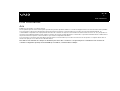 2
2
-
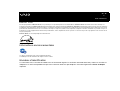 3
3
-
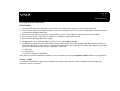 4
4
-
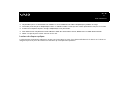 5
5
-
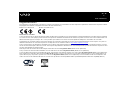 6
6
-
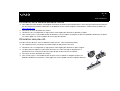 7
7
-
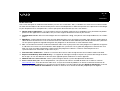 8
8
-
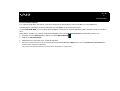 9
9
-
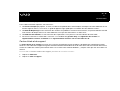 10
10
-
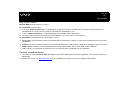 11
11
-
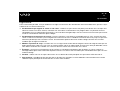 12
12
-
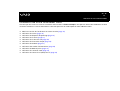 13
13
-
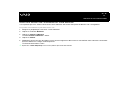 14
14
-
 15
15
-
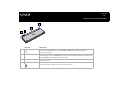 16
16
-
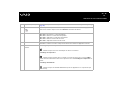 17
17
-
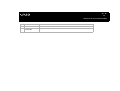 18
18
-
 19
19
-
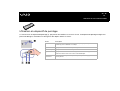 20
20
-
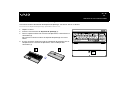 21
21
-
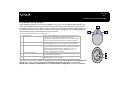 22
22
-
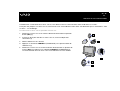 23
23
-
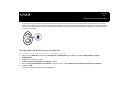 24
24
-
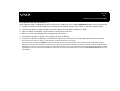 25
25
-
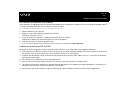 26
26
-
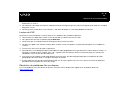 27
27
-
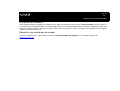 28
28
-
 29
29
-
 30
30
-
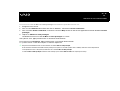 31
31
-
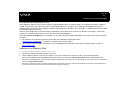 32
32
-
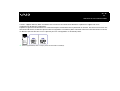 33
33
-
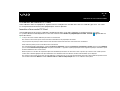 34
34
-
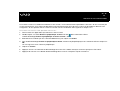 35
35
-
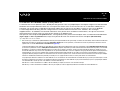 36
36
-
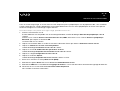 37
37
-
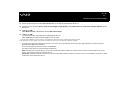 38
38
-
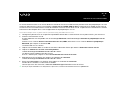 39
39
-
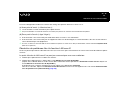 40
40
-
 41
41
-
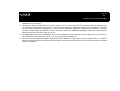 42
42
-
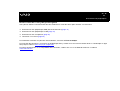 43
43
-
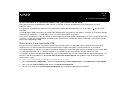 44
44
-
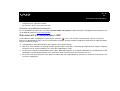 45
45
-
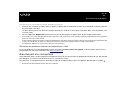 46
46
-
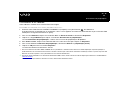 47
47
-
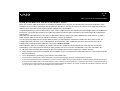 48
48
-
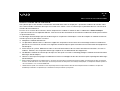 49
49
-
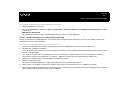 50
50
-
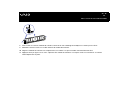 51
51
-
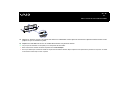 52
52
-
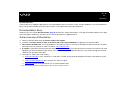 53
53
-
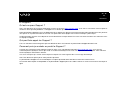 54
54
-
 55
55
-
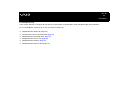 56
56
-
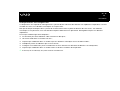 57
57
-
 58
58
-
 59
59
-
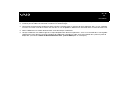 60
60
-
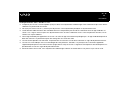 61
61
-
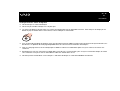 62
62
-
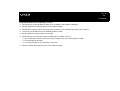 63
63
-
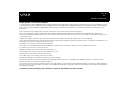 64
64
Sony VGC-V3M Mode d'emploi
- Taper
- Mode d'emploi
- Ce manuel convient également à